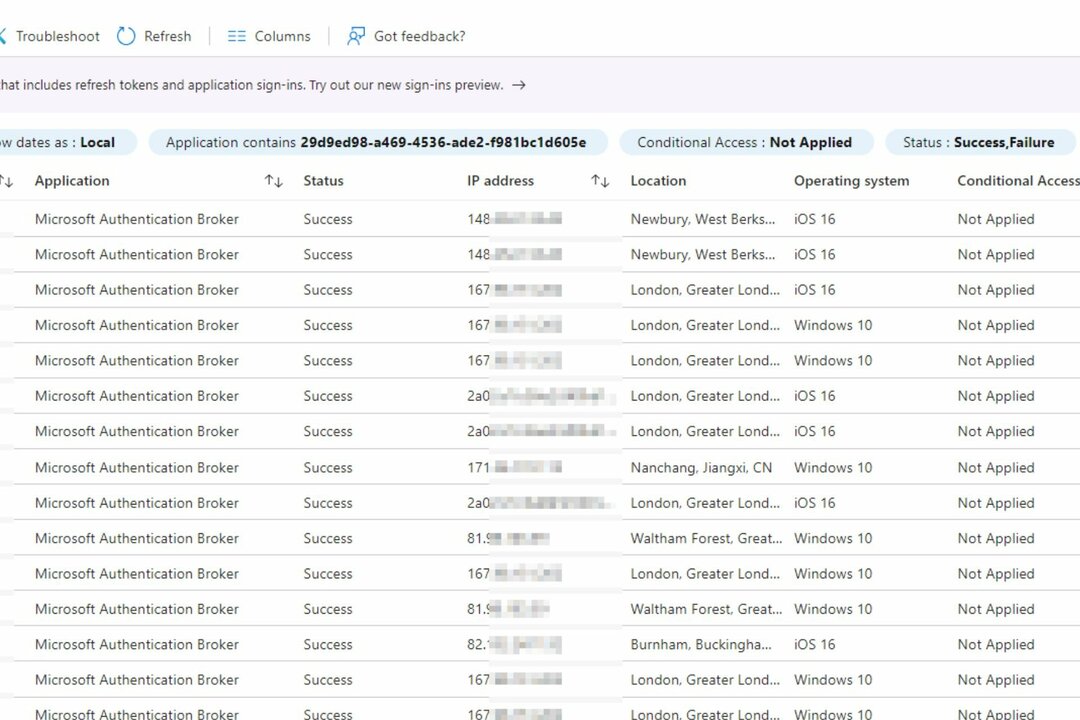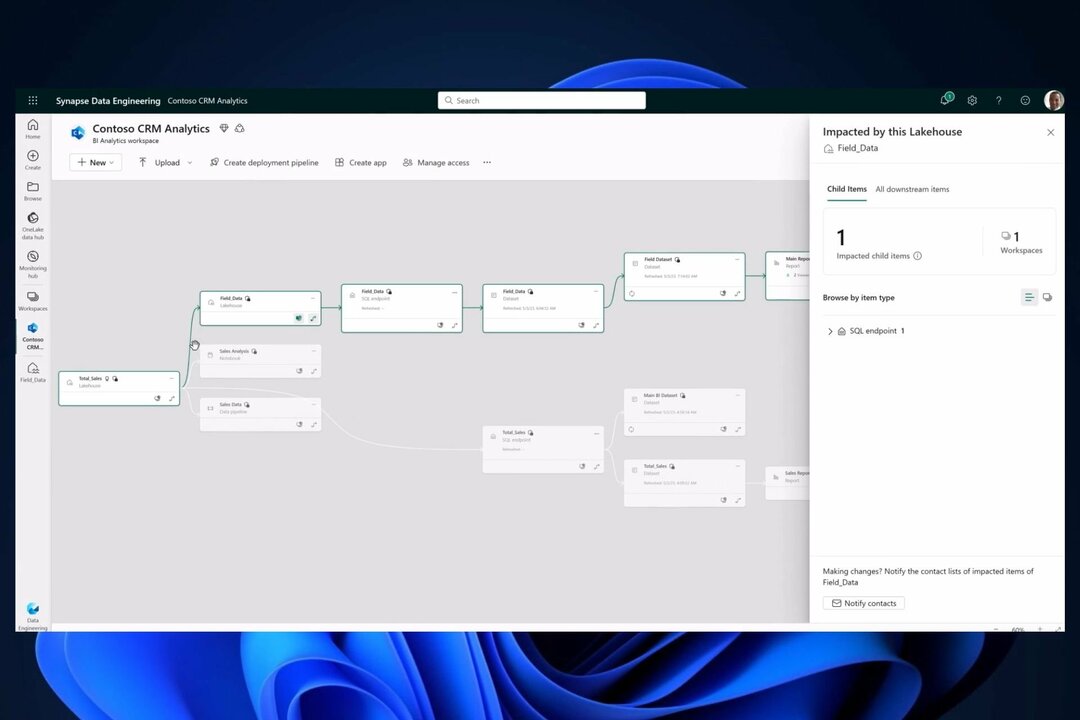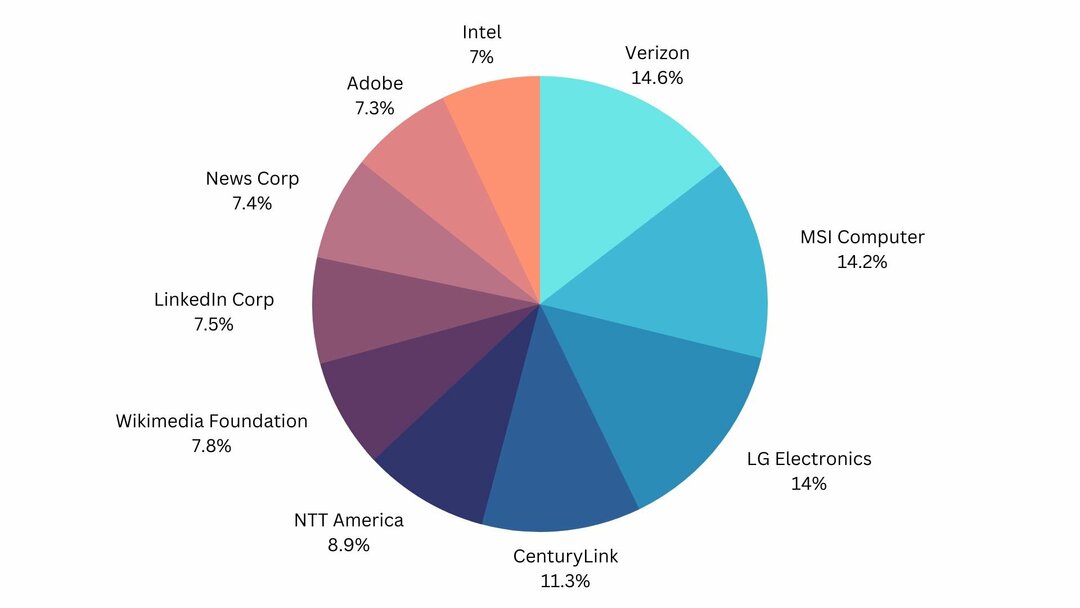Deaktiver MDM- og MAM-sikkerhetspolicyer for å få tilgang igjen
- Når du setter opp Intune, oppretter du en Microsoft-konto knyttet til organisasjonen din.
- Du kan bli låst ute hvis du prøver å få tilgang til den fra en personlig PC. Administratoren din må deaktivere betinget tilgang for å fjerne kontorestriksjonene.

XINSTALLER VED Å KLIKKE LAST NED FILEN
Denne programvaren vil reparere vanlige datamaskinfeil, beskytte deg mot filtap, skadelig programvare, maskinvarefeil og optimalisere PC-en for maksimal ytelse. Løs PC-problemer og fjern virus nå i tre enkle trinn:
- Last ned Restoro PC Repair Tool som følger med patentert teknologi (patent tilgjengelig her).
- Klikk Start søk for å finne Windows-problemer som kan forårsake PC-problemer.
- Klikk Reparer alle for å fikse problemer som påvirker datamaskinens sikkerhet og ytelse.
- Restoro er lastet ned av 0 lesere denne måneden.
Når du prøver å bli med i et domene som Azure AD, må du oppfylle ulike krav før kontoen din kan opprettes. Ting ser ikke ut til å gå som planlagt fordi brukere blir møtt med feilen 80180002 når de gjør det.
Videre er feilkoden ledsaget av en melding som sier Mobile Device Management (MDM)-serveren klarte ikke å autentisere brukeren. Bli hos oss mens vi pakker ut hva denne feilen betyr og hvordan du kan løse den.
Hva er feilkode 80180002?
Feilkoden 80180002 er det som skjer med brukere som prøver å opprette eller legge til en Microsoft-arbeidskonto på deres personlige PC-er. Du lurer kanskje på hvorfor dette skjer, og nedenfor er noen mulige grunner:
- Utilstrekkelige tillatelser – Organisasjonen din administrerer de fleste Microsoft 365-kontoer. Dette er vanligvis på grunn av noen sikkerhetsinnstillinger. Så selv om kontoen kan tilhøre deg, er du noe begrenset i hvordan du administrerer den.
- Feil konfigurasjoner – Hvis enheten eller kontoen din ikke oppfyller forutsetningene for å bli med i Azure AD, kan kontoen din bli nektet tilgang.
- Nettverksendring – Hvis brukerens konto er koblet til en Microsoft-konto, er det mulig at brukeren har endret nettverket sitt, og du må koble dem til riktig Azure AD-leietaker igjen.
- Enheten er ikke på MDM – MDM er en sikkerhetspolicy som bestemmer enhetene som kan få tilgang til Azure. Hvis enheten din ikke er registrert i Mobile Device Management (MDM), kan du få feilen 80180002.
Hvordan fikser jeg feil 80180002?
Før avansert feilsøking, kontroller følgende:
- Sørg for at du har administrative rettigheter.
- Sjekk nettverket ditt på nytt og sørg for at det gjenspeiler posisjonen din.
1. Legg til kontoen på enheten din
- Slå den Windows tasten og klikk på Innstillinger.

- Klikk på Kontoer i venstre rute, velg deretter Få tilgang til jobb eller skole.

- Finn kontoen du prøver å logge på med, og koble den fra.
- Vent et øyeblikk, og legg deretter til kontoen igjen.
2. Deaktiver betinget tilgang
- Logg på din Azure-konto.
- Klikk på menyen øverst til venstre og velg Azure Active Directory.

- Plukke ut Beskytt og sikre i venstre rute, klikk deretter på Betinget tilgang.

- Under Tilgangspolicy alternativet, slå det av.

Azure AD betinget tilgang lar deg kontrollere tilgangen til applikasjonene og dataene dine basert på plasseringen til brukerne, deres identitet og deres enhet. Når du deaktiverer dette alternativet, lar du brukere bli med med hvilken som helst enhet uten begrensninger.
- DFS_FILE_SYSTEM (0x00000082): Slik fikser du denne BSoD
- 0x0000004E BSoD: 7 måter å fikse det på
3. Fjern kontolegitimasjonen
- Trykk på Windows Søk ikon, skriv Credential Manager i søkefeltet, og klikk deretter Åpen.

- Klikk på Windows-legitimasjon.

- Plukke ut Microsoft-konto, klikk på den for å utvide, og trykk deretter Fjerne.

- Du får en ledetekst som ber deg bekrefte om du vil fjerne legitimasjonen, så klikk Ja.
4. Endre MDM- og MAM-innstillinger
- Logg på din Azure-konto.
- Klikk på Azure Active Directory under Azure-tjenester.

- Plukke ut Mobilitet (MDM og MAM) på venstre rute.

- Klikk på Microsoft Intune under Mobilitet (MDM og MAM).

- Finne MDM brukeromfang og MAM brukeromfang alternativer, sett dem til Ingen klikk deretter på Lagre.

MDM står for mobile device management, og MAM står for mobile application management. De er to måter å administrere bedriftens mobile enheter på. MDM er en mer omfattende løsning som lar deg administrere alle aspekter av enheten.
MDM og MAM er to sikkerhetsfunksjoner som kan brukes til å gi ansatte et sikkert arbeidsområde. Imidlertid har de også noen ulemper. MDM lar deg kontrollere enhetene som kan kobles til nettverket ditt.
Når de er aktivert, kan de begrense enhetene som prøver å legge til brukertilgang. Når de er deaktivert, kan du bli kvitt 80180002-feilen.
Andre steder kan du få en feilmelding der du Microsoft-konto eksisterer ikke, men vi har svar på hvordan du løser dette problemet.
For ytterligere tanker som ikke er emnet hans, legg igjen en kommentar nedenfor.
Har du fortsatt problemer? Løs dem med dette verktøyet:
SPONSERT
Hvis rådene ovenfor ikke har løst problemet, kan PC-en oppleve dypere Windows-problemer. Vi anbefaler laster ned dette PC-reparasjonsverktøyet (vurdert Great på TrustPilot.com) for enkelt å løse dem. Etter installasjonen klikker du bare på Start søk og trykk deretter på Reparer alle.